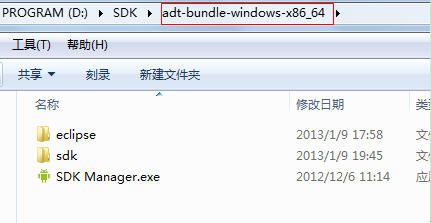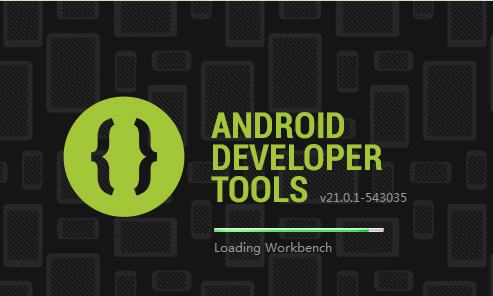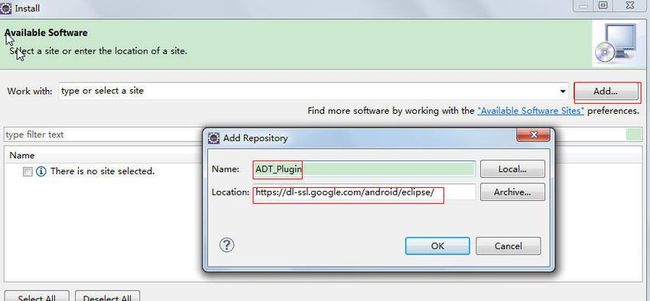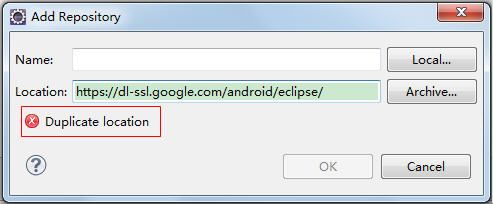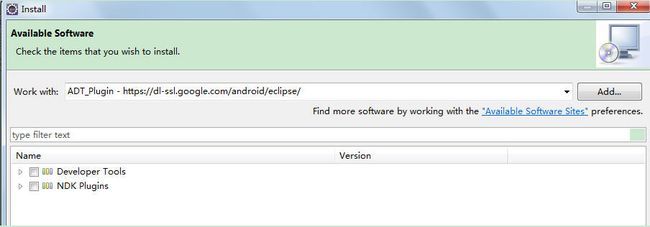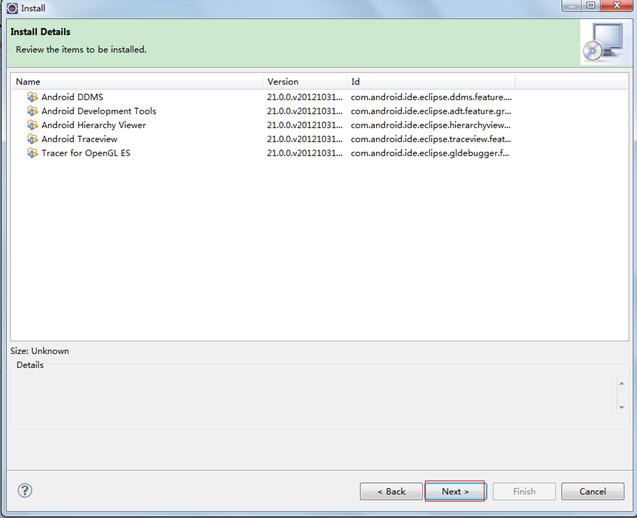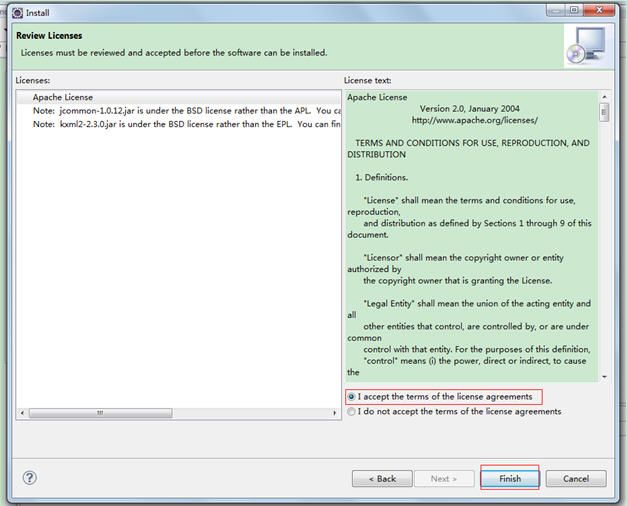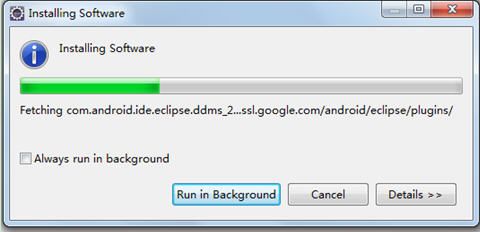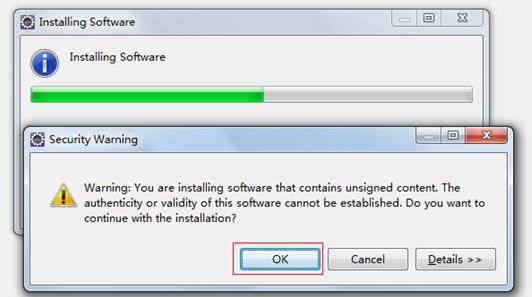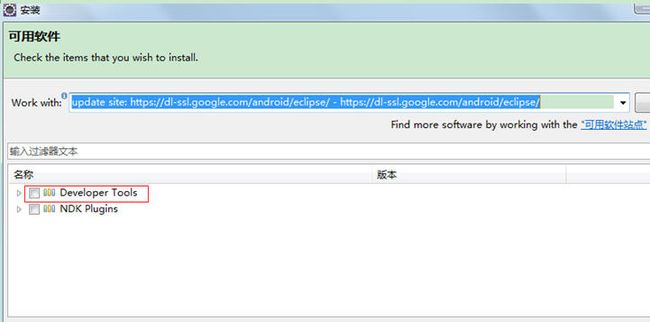最详细安卓ADT插件安装教程
教程作者:阿良,欢迎转载,转载请说明出处!本人QQ:583393588,欢迎广大安卓朋友交流!
本教程与《最详细eclipse汉化插件安装教程》是兄弟篇,欢迎查阅:http://blog.csdn.net/dai_zhenliang/article/details/8588576
安卓SDK现在不停在更新,当我们更新了SDK后,运行eclipse时说ADT也要更新,不更新就不能用,于是想去下载新的ADT,我去了ADT的官网(http://tools.android.com/download),后来发现下载连接转到了这里:http://developer.android.com/sdk/index.html,如下:
这以前是下载SDK的,现在变成下载ADT的了,但是此ADT非我们说的插件ADT,这个ADT是Android Developer Tools(安卓开发者工具),ADT插件是Android Development Tools(安卓开发工具),搞的够雷人的呵,这里下载的ADT是一个捆绑包,它包括如下东东:
l Eclipse + ADT plugin
l Android SDK Tools
l Android Platform-tools
l The latest Android platform
l The latest Android system image for the emulator
可以看到已经包括了Eclipse和ADT插件,还有Android的SDK开发环境,(注:如果只想更新ADT插件或者安装一个ADT插件,可以直接跳到下面”更新或安装ADT插件”步骤处观看教程,点击跳转:“更新或安装ADT插件”)
下载后解压到当前目录,得到文件夹:![]() 打开后如下图:
打开后如下图:
此时只要我们已经配好了JDK的环境,那么Eclipse、SDK、ADT插件也就全都搞定了,不用配置了,双击上面eclipse目录下的eclipse.exe即可运行,运行发现这个是Google为安卓专门定制的eclipse:
运行期间:
运行起来后:
从上面红框处可以看到IDE已经包含了 JDT和 CDT,JDT,在做NDK时需要CDT。WTP是Eclipse EE版中有的,用来做web 开发,但是这里只是用来编辑xml的不能new web project的,我想这就是这个定制版的Eclipse的好处吧。
该Eclipse的退出画面如下:
这个eclipse跟我们常用的eclipse没什么两样,只是它的这个ADT捆绑包一下载到,我们对安卓的各种配置就都不用配了。
假如我们已经装有eclipse了,已经有SDK了,我们不想用它的这个eclipse与SDK,只想在原来的基础上升级ADT插件,怎么办?请往下看:
更新或安装ADT插件
步骤一、
注:不论是安装和更新都是一样的操作,以前已经装有ADT插件的也不需要卸载,直接按照下面的方法安装即可。
步骤二、添加ADT插件的站点:
adt插件的站点为:https://dl-ssl.google.com/android/eclipse/
红框处说“重复的位置”,说明站点已经添加有了,直接跳到步骤4观看教程,点击跳转:步骤4,如果没有出现红框处的话继续下面的步骤
Name处可以随意取名,设置完成后点击OK后出现如下画面:
当然,![]() 这两个有可能不会马上出现,因为这是从网上获取下来的,这要看网速的快慢。可以从eclipse的右下角看到获取的进度,如下:
这两个有可能不会马上出现,因为这是从网上获取下来的,这要看网速的快慢。可以从eclipse的右下角看到获取的进度,如下:
步骤三、安装
如果不需要NDK开发,在上图中勾选Developer Tools即可,展开它可看到ADT的版本是多少,这里是21.0.0
注:安装NDK Plugins可能还会说需要装另外的什么什么插件才能装,所以如果不用它的话就不要勾,勾了有可能会装不上。
上面图片中在左下角红框处,如果打勾是说以后让eclipse自动检查我们添加的这个ADT站点(https://dl-ssl.google.com/android/eclipse/)的插件是否有新版本,如果有新版本就会提示我们更新,这样更新adt就很方便了。一般我不勾,因为我不想eclipse每次都去自动检查更新,需要更新时我手动更新即可。勾上Developer Tools然后点击Next:
再点击Next
点Finish后,出现安装画面,如下:
安装到一半的时候出现下面这个画面,点OK即可:
点Ok后继续安装,安装完后出现下面画面,点Restart Now,重启eclipse后adt插件就安装好了
步骤四、如果站点重复,直接打开下拉列表选择即可:
注:要看网址,名字可能会不一样的,网址相同即可。
如果在这个下拉列表中没有找到这个站点,则可从下面中查找:
找到adt插件的站点,在前面打勾,并单击右边的网址,然后按确实就添加到列表中了,然后再在下拉列表中选择即可
如果不需要NDK开发勾选第一个即可,出现这两个之后执行步骤三,点击跳转:步骤三。。当然,这两个选择不是一下子就出来的,要看网速的快慢,这是从网上拉取下来的,从Eclipsee的状态栏可以可看拉取下来的进度: